Udržujte své heslo pomocí spolehlivého a robustního nástroje
- Vaše online bezpečnost je zásadní, takže musíte používat bezpečný a spolehlivý správce hesel.
- Dashlane je jedním z nejpopulárnějších správců hesel na trhu a v tomto článku vám ukážeme, jak jej používat ve vašem prohlížeči.
- Pokud hledáte placený nástroj s mnoha funkcemi, bude stát za každý dolar.
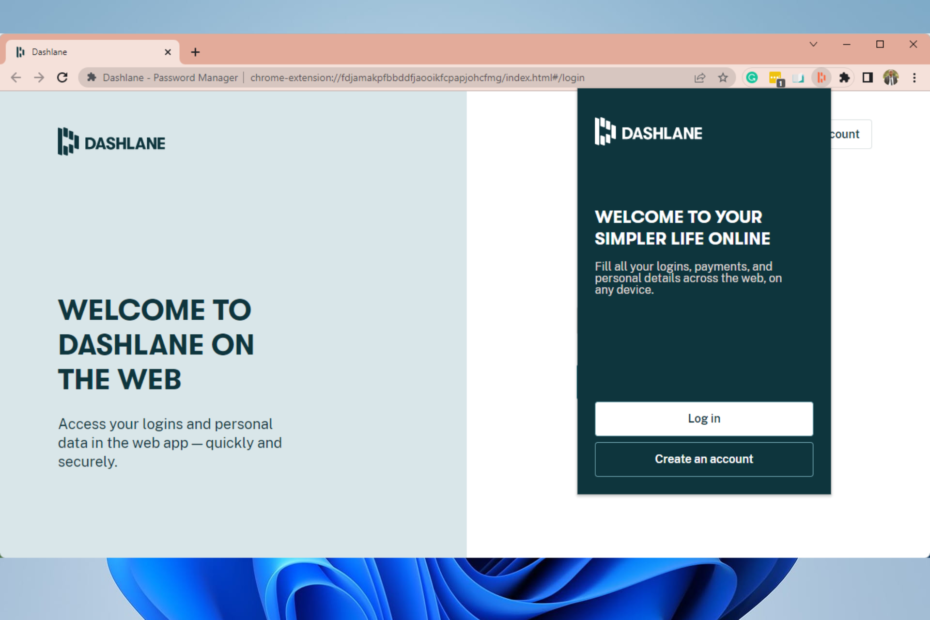
- Snadná migrace: použijte asistenta Opera k přenosu výstupních dat, jako jsou záložky, hesla atd.
- Optimalizujte využití zdrojů: paměť RAM se využívá efektivněji než v jiných prohlížečích
- Vylepšené soukromí: integrovaná bezplatná a neomezená VPN
- Žádné reklamy: vestavěný blokovač reklam zrychluje načítání stránek a chrání před těžbou dat
- Hraní: Opera GX je první a nejlepší prohlížeč pro hraní her
- Stáhnout Operu
S růstem internetu roste i počet služeb, které musíme využívat a registrovat se. Problém je v tom, že musíme neustále vytvářet a chránit nová hesla. V určité fázi se to stává lidsky nemožné a jedinou možností je použít správce hesel.
Použití správce hesel je skvělý způsob, jak chránit všechny vaše online účty, a jedním z nejoblíbenějších správců hesel je Dashlane.
Používání Dashlane ve vašem webovém prohlížeči je neuvěřitelně jednoduché a v dnešním článku vám ukážeme, jak to udělat správně pomocí rozšíření Dashlane.
Volitelně můžete zkusit použít jakýkoli jiný bezpečný správce hesel pro Windows 10 a 11.
Jaké prohlížeče Dashlane podporuje?
Dashlane pracuje s Edge, Chrome, Firefox, Operaa prohlížeče Safari a je přístupný v operačních systémech Windows, iOS, Mac a Android.
Webová aplikace je dostupná ve většině prohlížečů jako lehký doplněk. Pomocí doplňku Dashlane můžete ukládat a automaticky vyplňovat formuláře a přihlašovací údaje při procházení internetu.
Kromě toho můžete navštívit online aplikaci a získat další informace, včetně stavu hesla, a zkopírovat, zobrazit a vytvořit hesla.
Jak mohu používat Dashlane ve svém prohlížeči?
1. Rozšíření Dashlane pro Operu
- Navštivte Stránka Dashlane v Internetovém obchodě Opera.
- Nyní klikněte na Přidat do Opery knoflík.
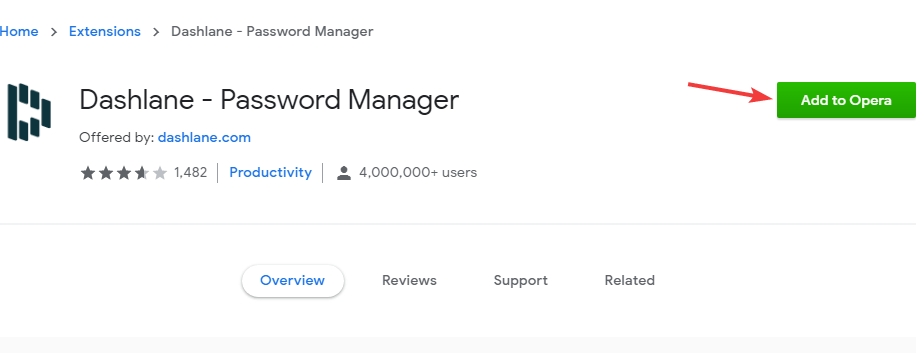
- Klikněte Přidat rozšíření.
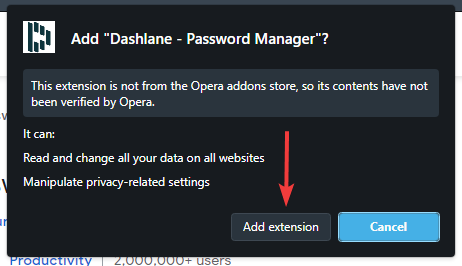
- Po instalaci rozšíření klikněte na Vytvořit účet; pokud jej nemáte, nebo pro staré uživatele, zadejte svou e-mailovou adresu a klikněte další.

- Jakmile provedete kroky k vytvoření účtu nebo přihlášení, měli byste být schopni používat službu k ukládání a správě všech vašich hesel v prohlížeči.
Zatímco Dashlane je skvělý způsob, jak chránit vaše online účty, Opera jako prohlížeč nabízí také některé skvělé bezpečnostní funkce.
Za prvé, Opera má ochranu proti sledování, která automaticky blokuje všechny sledovací soubory cookie a skripty, a tím zrychluje načítání webových stránek.
Tip odborníka: Některé problémy s PC je těžké řešit, zejména pokud jde o poškozená úložiště nebo chybějící soubory Windows. Pokud máte potíže s opravou chyby, váš systém může být částečně rozbitý. Doporučujeme nainstalovat Restoro, nástroj, který prohledá váš stroj a zjistí, v čem je chyba.
Klikněte zde stáhnout a začít opravovat.
Opera má také ochranu proti těžbě kryptoměn a vestavěný blokovač reklam, takže se už nebudete muset zabývat reklamami.
Pro další vrstvu ochrany je k dispozici bezplatná VPN s neomezenou šířkou pásma. Opera má také pokročilou správu karet, takže můžete karty uspořádat do pracovních prostorů.
Prohlížeč je dostupný na všech desktopových a mobilních platformách, takže pokud chcete bezpečný a spolehlivý prohlížeč, vyzkoušejte Operu.

Opera
Získejte bezproblémový přístup k webovým službám s pomocí tohoto vysokorychlostního a přizpůsobitelného webového prohlížeče
2. Rozšíření Dashlane pro Chrome
- Navštivte Stránka Dashlane v Internetovém obchodě Chrome.
- Nyní klikněte Přidat do Chromu knoflík.
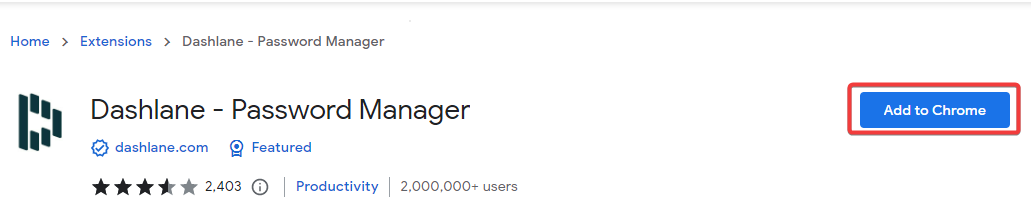
- Po instalaci rozšíření klikněte na Vytvořit účet; pokud jej nemáte, nebo pro staré uživatele, zadejte svou e-mailovou adresu a klikněte další.

- Jakmile provedete kroky k vytvoření účtu nebo přihlášení, měli byste být schopni používat službu k ukládání a správě všech vašich hesel v prohlížeči.
3. Rozšíření prohlížeče Dashlane pro Firefox
- Přejít na Dashlane Firefox strana.
- Nyní klikněte na Získejte Dashlane pro Firefox knoflík.

- Když se objeví potvrzovací dialog, klikněte na Pokračujte k instalaci.
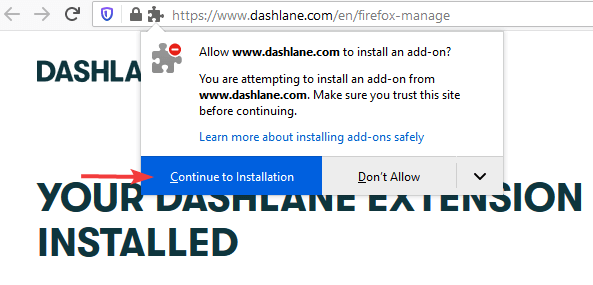
- Klikněte na Přidat.

- V okně ochrany osobních údajů klikněte na Souhlasit.
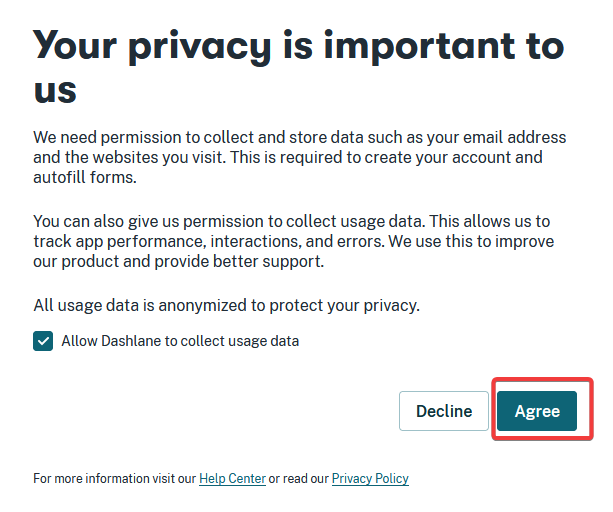
- Po instalaci rozšíření klikněte na Vytvořit účet; pokud jej nemáte, nebo pro staré uživatele, zadejte svou e-mailovou adresu a klikněte další.

- Jakmile provedete kroky k vytvoření účtu nebo přihlášení, měli byste být schopni používat službu k ukládání a správě všech vašich hesel v prohlížeči.
- Prohlížeč QQ: Zde je to, co potřebujete vědět
- 3 způsoby, jak opravit Waterfox, když se neotevírá nebo nefunguje
- MSN Explorer nereaguje ve Windows 10: 3 způsoby, jak to opravit
- Jak přenést všechna data vašeho prohlížeče z Opery do Opery GX
4. Rozšíření prohlížeče Dashlane Edge
- Navštivte Stránka Dashlane v obchodě Edge Add-ons.
- Klikněte na Dostat tlačítko pro stažení rozšíření.
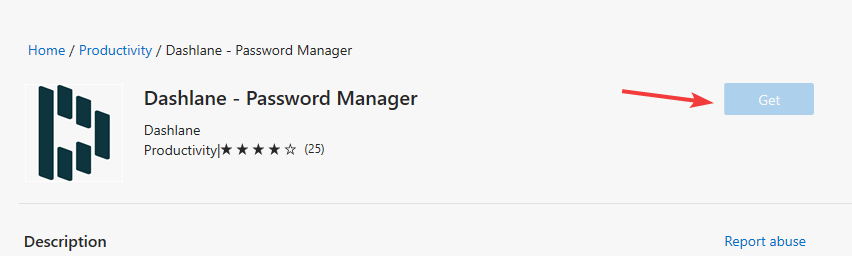
- Po instalaci rozšíření klikněte na Vytvořit účet; pokud jej nemáte, nebo pro staré uživatele, zadejte svou e-mailovou adresu a klikněte další.

- Jakmile provedete kroky k vytvoření účtu nebo přihlášení, měli byste být schopni používat službu k ukládání a správě všech vašich hesel v prohlížeči.
Co je lepší Dashlane nebo LastPass?
Oba správci hesel jsou vynikajícími nástroji kybernetické bezpečnosti. Prémiová verze od Dashlane má další funkce a je plně vybavena, ale je také o něco dražší.
Bezplatná edice LastPass je liberálnější a zatímco verze s předplatným je levnější, nabízí méně funkcí.
Můžete si tedy vybrat, ale nakonec za své peníze získáte dobrou hodnotu bez ohledu na nástroj, který si vyberete.
Upozorňujeme, že proces získání rozšíření prohlížeče Dashlane pro Safari je podobný jako u všech prohlížečů popsaných v tomto článku.
Je to skvělý nástroj, který vám poskytuje flexibilitu správy napříč různými prohlížeči. Protože je bezpečný a spolehlivý, můžete si být jisti, že ochrání vaše hesla.
Dashlane je skvělý správce hesel a jeho instalace je obvykle hračka.
Jaký je váš zvolený správce hesel? Dejte nám vědět v komentářích níže.
 Stále máte problémy?Opravte je pomocí tohoto nástroje:
Stále máte problémy?Opravte je pomocí tohoto nástroje:
- Stáhněte si tento nástroj na opravu počítače hodnoceno jako skvělé na TrustPilot.com (stahování začíná na této stránce).
- Klikněte Začni skenovat najít problémy se systémem Windows, které by mohly způsobovat problémy s počítačem.
- Klikněte Opravit vše opravit problémy s patentovanými technologiemi (Exkluzivní sleva pro naše čtenáře).
Restoro byl stažen uživatelem 0 čtenáři tento měsíc.
Často kladené otázky
Dashlane funguje se všemi moderními webovými prohlížeči a Google Chrome není výjimkou.
Obě služby jsou skvělé, ale na rozdíl od LastPass má Dashlane v bezplatné verzi určitá omezení.
Ne, Dashlane nezpomalí váš počítač a ve skutečnosti by to nemělo mít téměř žádný dopad na váš výkon.
Oba nabízejí skvělé funkce, ale Keeper nemá bezplatný plán, takže v tomto ohledu je Dashlane lepší.


